1.非FBA海外仓备货发货计划的使用场景:
在易仓erp系统,创建发往各个海外仓的头程发货计划,并装箱发货,并将发货计划信息同步大已对接的海外仓服务商系统中。
2.框架逻辑图:

3.维护入口:
- 服务商API授权,以及是否维护SKU映射关系(假如基础数据已经提前维护好,可跳过)
- 服务商API授权地址:ERP仓配系统->物流管理->API服务设置->API授权
- sku映射关系维护地址:ERP仓配系统->产品管理->产品条码管理
进入【ERP仓配系统->头程管理->头程发货->海外仓头程发货管理】,点击【建立头程发货】按钮
- 选择海外仓服务商
- 这里可选的服务商,为易仓已对接的海外仓服务商,建立发货计划后,可将发货计划信息同步至这些海外仓服务商系统
- 选择了【其它】类型的海外仓服务商,建立发货计划后,仅仅是在易仓系统走流程,录入头程数据,保持系统数据的完善性,并不会与第三方海外仓服务商进行数据交互
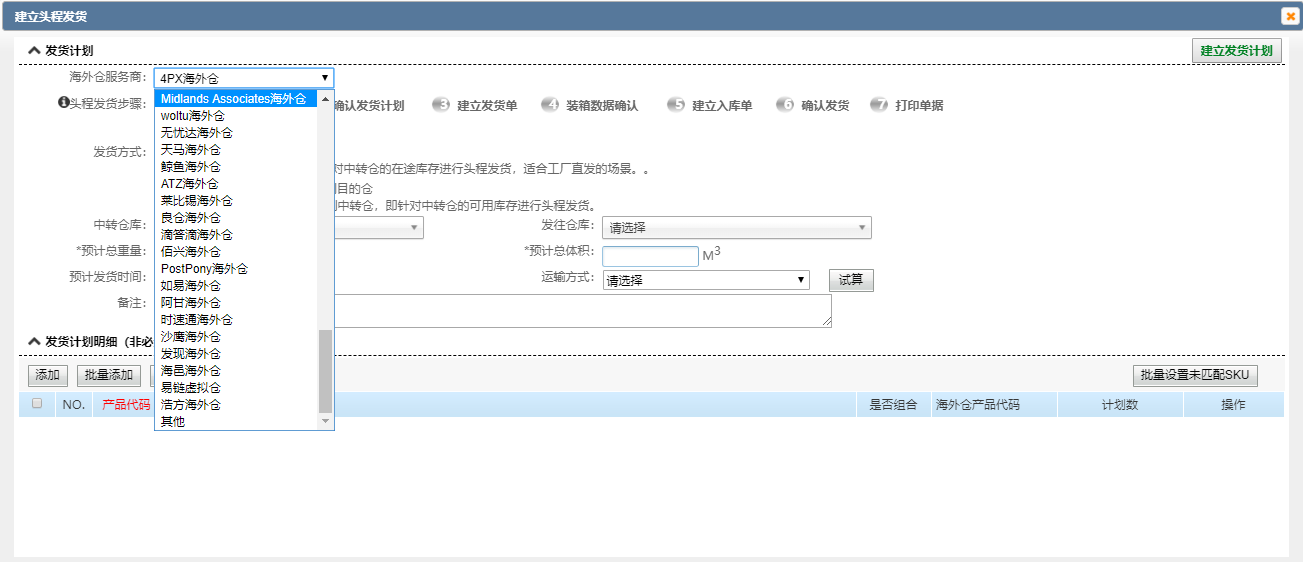
选择发货方式
- 供应商代发到目的仓:供应商会将产品直接发到海外仓,而非中转仓,因此这里的中转仓库选项,可以任选一个,无实际意义
- 中转仓中转头程发货到目的仓:将中转仓中的产品发往海外仓,此时,要发头程的产品,必须存在于中转仓且必须有库存
选择中转仓库、发往仓库、预计总重量、预计总体积、预计发货时间等
添加要发货的产品,匹配海外仓代码并设置计划数(若有提前维护三方海外仓sku代码,则系统会自动匹配上,当一个sku有多个仓库代码时,需要手动选择匹配),而后点击建立发货计划
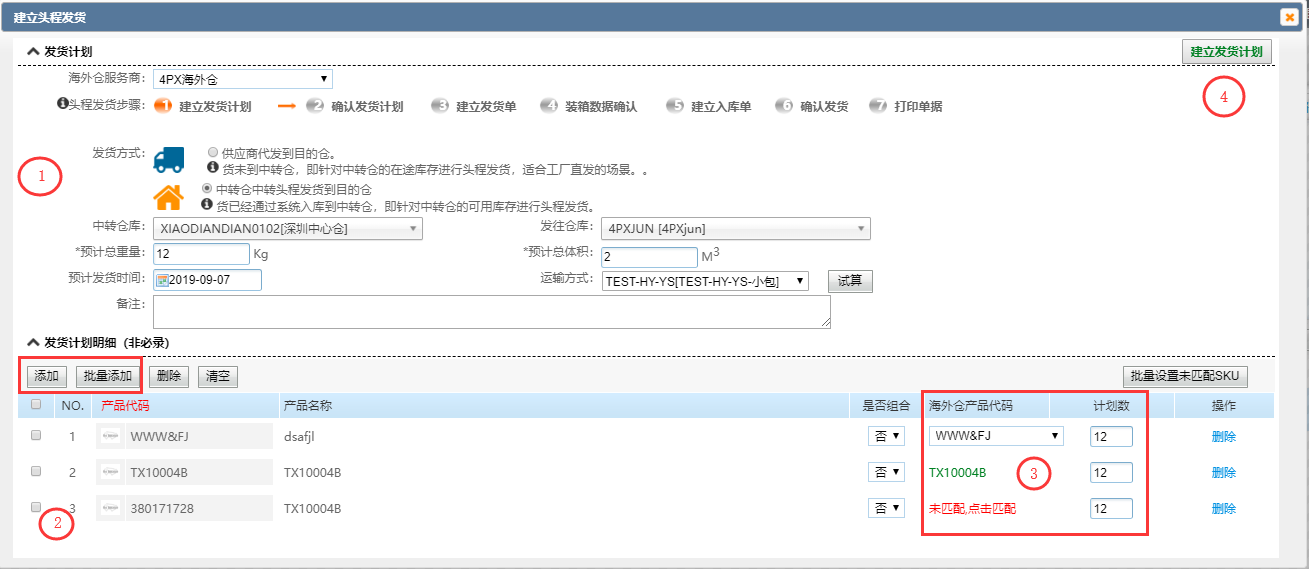
- 选择海外仓服务商
- 提交确认发货计划,本步骤依然可以再次编辑发货的sku信息
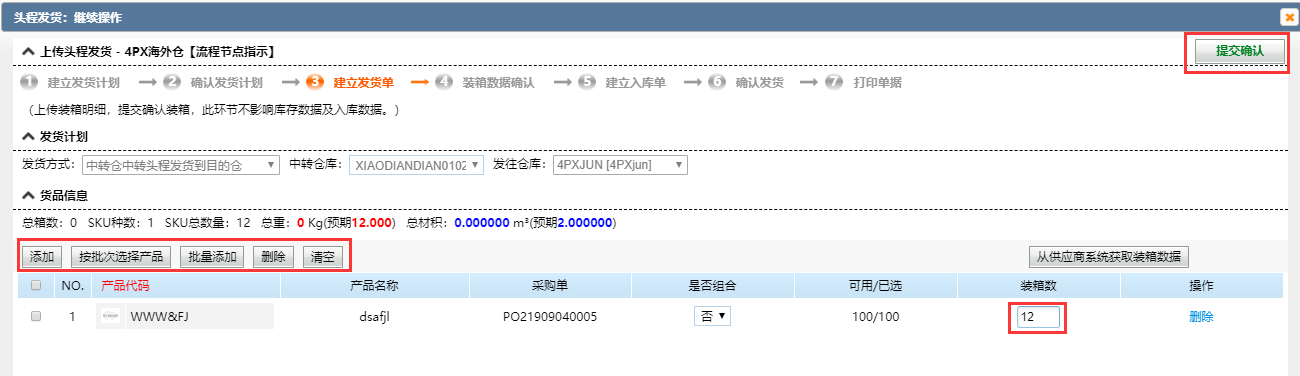
- 提交“建立发货单”后,此处可直接打印拣货单,也可以直接关闭弹框,将进入下一个步骤
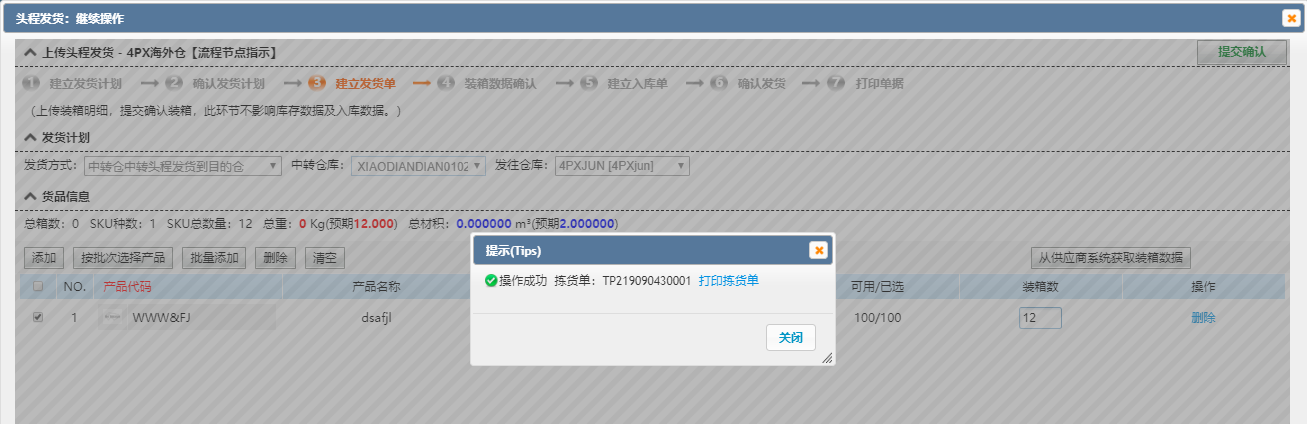
- 装箱:录入箱子尺寸(若箱子的尺寸有提前维护,则可以直接选择维护好的箱子尺寸名称,系统会自动加载数据填充)与箱号编码,并确认装箱,
此处依然可以取消确认装箱,取消后,本头程单变更为【未提交装箱】状态,将进入步骤3-》建立发货单页面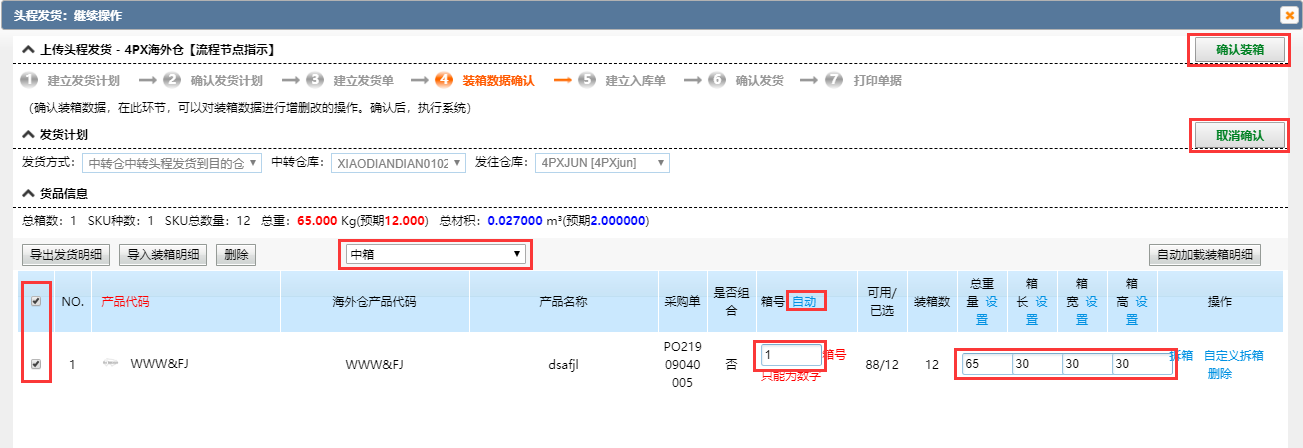
- 装箱过程中,如果遇到一个箱子装不下的情况,可进行拆箱

- 建立入库单,并填写派送信息以及产品包裹类型等信息,建立入库单成功后,易仓erp会将本头程计划信息同步到本计划选择的海外仓服务商系统中
- 此处,依然可以取消装箱,取消后,本头程单变更为【未提交装箱】状态,并进入步骤3-》建立发货单,
- 系统中【派送信息】部分的内容与选择的三方海外仓有关,部分数据是通过接口拉取的。

- 确认发货,打印单据
- 取消发货:取消发货后,本头程计划,将回退到第一步,并释放系统装箱数据
- 装箱卸载:箱子对应的库存将回退到中转仓,但目的仓已对接的海外仓服务商信息不会调整,如4PX OMS的入库单信息不会因为此卸载的动作进行调整,若需调整,则需要到4PX OMS 入库单页面进行修改,卸载后,可继续将剩余的产品进行确认发货
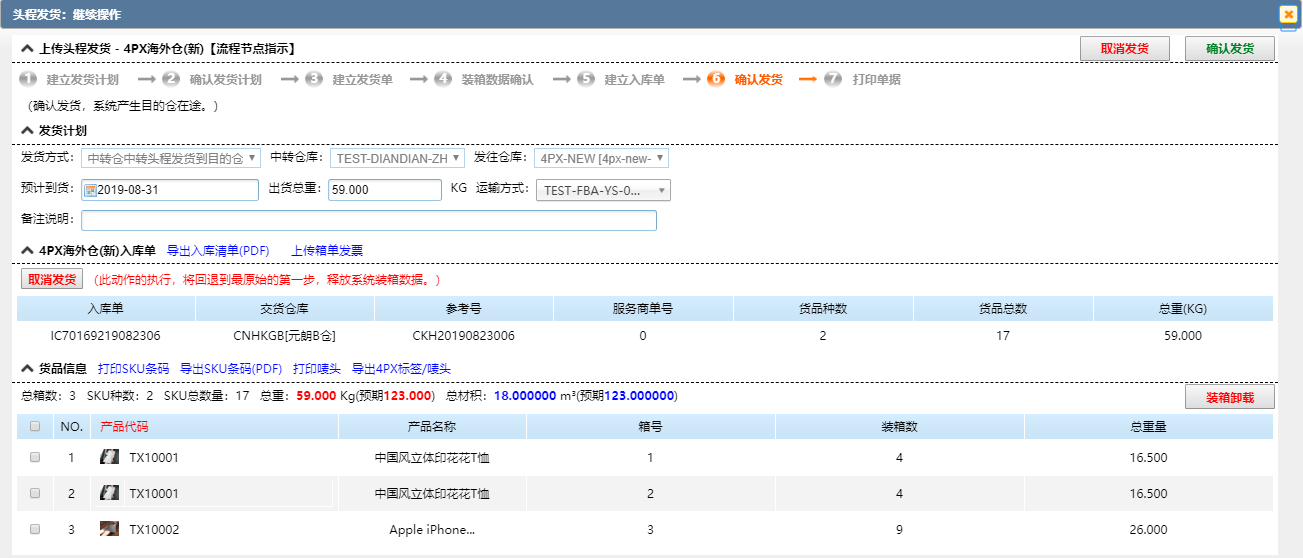
- 至此,一个头程发货计划,便顺利建立完成了。
4.名词与状态解释
5.常见问题